
சில நேரங்களில் ஒரு உரை ஆவணம் MS வேர்ட் அதை பிரகாசமான, மறக்கமுடியாத செய்ய சில பின்னணி சேர்க்க வேண்டும். வலை ஆவணங்களை உருவாக்கும் போது பெரும்பாலும் இது பயன்படுத்தப்படுகிறது, ஆனால் ஒரு வழக்கமான உரை கோப்புடன் நீங்கள் அதே செய்ய முடியும்.
வார்த்தை ஆவணத்தின் பின்னணியை மாற்றுதல்
தனித்தனியாக, வார்த்தை பின்னணி பல வழிகளில் செய்யப்படலாம் என்று குறிப்பிடுவது மதிப்பு, மற்றும் எந்த வழக்குகளில் எந்த ஆவணத்தின் தோற்றம் பார்வை வேறுபடும் என்று குறிப்பிடுவது மதிப்பு. ஒவ்வொருவருக்கும் நாங்கள் இன்னும் சொல்லுவோம்.பாடம்: MS Word இல் ஒரு மூலக்கூறுகளை எப்படி உருவாக்குவது
விருப்பம் 1: பக்கம் வண்ண மாறும்
இந்த முறை நீங்கள் வார்த்தை வண்ணத்தில் ஒரு பக்கம் செய்ய அனுமதிக்கிறது மற்றும் இந்த உரை ஏற்கனவே கொண்டுள்ள அனைத்து அது இல்லை. உங்களுக்கு தேவையான எல்லாமே அச்சிடப்படலாம் அல்லது பின்னர் சேர்க்கலாம்.
- "வடிவமைப்பு" தாவலில் ("பக்கம் மார்க்அப்" Word 2010 இல் "பக்கம் மார்க்அப்"; Word 2003 இல், இந்த நோக்கங்களுக்காக தேவையான கருவிகள் "வடிவம்" தாவலில் உள்ள கருவிகள் உள்ளன), "பக்கம் வண்ணம்" என்ற பொத்தானைக் கிளிக் செய்க பக்கம் "பக்கம் பின்னணி" "
- பக்கத்திற்கான பொருத்தமான வண்ணத்தைத் தேர்வுசெய்யவும்.

குறிப்பு: நிலையான நிறங்கள் உங்களுக்கு பொருந்தவில்லை என்றால், உருப்படியைத் தேர்ந்தெடுப்பதன் மூலம் வேறு எந்த வண்ண வரையையும் நீங்கள் எடுக்கலாம் "பிற நிறங்கள்".
- பக்கத்தின் நிறம் மாறும்.
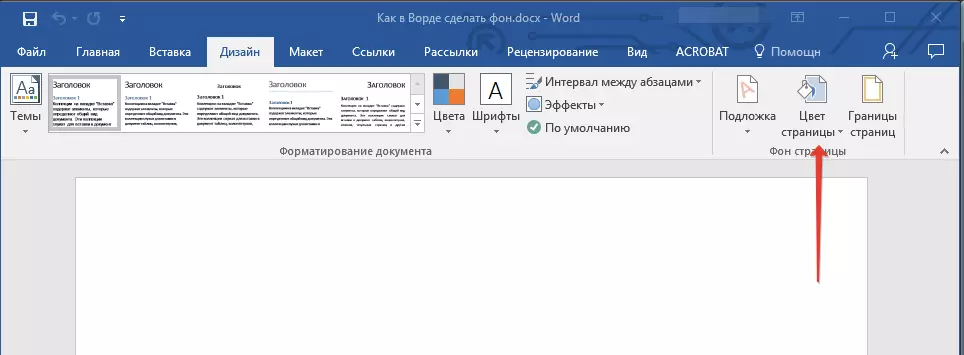
குறிப்பு: மைக்ரோசாப்ட் வேர்ட் 2016 இன் சமீபத்திய பதிப்புகளில், அதேபோல அலுவலக 365 இல், "வடிவமைப்பு" தாவலுக்கு பதிலாக, நீங்கள் தேர்வு செய்ய வேண்டும் "கட்டமைப்பாளருக்கு" - அவர் பெயரை மாற்றினார்.


வழக்கமான, "வண்ணம்" பின்னணி கூடுதலாக, நீங்கள் பின்னணி பக்கம் மற்ற நிரப்பு முறைகள் பயன்படுத்த முடியும்.
- "பக்கம் வண்ணம்" பொத்தானை (வடிவமைப்பு தாவல், பக்கம் "பக்கம் பின்னணி") கிளிக் செய்யவும்) மற்றும் "பிற நிரப்பு முறைகள்" உருப்படியை தேர்ந்தெடுக்கவும்.
- தாவல்களுக்கு இடையில் மாறுதல், பின்னணியைப் பயன்படுத்த விரும்பும் பக்கத்தின் நிரப்பு வகையைத் தேர்ந்தெடுக்கவும்:
- சாய்வு;
- அமைப்பு;
- முறை;
- வரைதல் (நீங்கள் உங்கள் சொந்த படத்தை சேர்க்க முடியும்).




- பக்கத்தின் பின்னணி நீங்கள் தேர்வுசெய்யும் வகையின் படி மாறும்.

விருப்பம் 2: உரை பின்னணி மாற்ற
பக்கத்தின் அல்லது பக்கங்களின் முழு பகுதியையும் நிரப்பும் பின்னணிக்கு கூடுதலாக, வார்த்தையின் பின்புலத்தின் நிறத்தை மாற்றவும் உரைக்கு பிரத்தியேகமாக இருக்க முடியும். இந்த நோக்கங்களுக்காக, நீங்கள் இரண்டு கருவிகளில் ஒன்றைப் பயன்படுத்தலாம்: "உரை தேர்வு வண்ணம்" அல்லது "நிரப்பு" அல்லது "நிரந்தர" அல்லது "பக்கம் மார்க்அப்" அல்லது "வடிவமைப்பை" பயன்படுத்தலாம்).
முதல் வழக்கில், உரை உங்கள் தேர்ந்தெடுக்கப்பட்ட நிறம் வெள்ளம், ஆனால் வரிசைகள் இடையே உள்ள தூரம் வெள்ளை உள்ளது, மற்றும் பின்னணி தன்னை தொடங்கும் மற்றும் முடிவடையும், அங்கு உரை. இரண்டாவது, உரை துண்டுகள் அல்லது அனைத்து உரை ஒரு திட செவ்வக தொகுதி, வெள்ளம் ஆக்கிரமிக்கப்பட்ட பகுதியை உள்ளடக்கும் ஒரு திட செவ்வக தொகுதி, ஆனால் இறுதியில் இறுதியில் / தொடக்க / தொடக்கத்தில் தொடங்கும். இந்த முறைகளில் ஏதேனும் ஒரு ஆவணத்தின் துறைகளுக்கு பொருந்தாது.
- சுட்டி பயன்படுத்தி ஒரு உரை துண்டு தேர்வு, நீங்கள் மாற்ற வேண்டும் பின்னணி. முழு உரையையும் முன்னிலைப்படுத்த "Ctrl + A" விசைகளைப் பயன்படுத்தவும்.
- பின்வரும் செயல்களில் ஒன்றைச் செய்யவும்:
- எழுத்துரு குழுவில் உள்ள "உரை தேர்வு வண்ணம்" பொத்தானை கிளிக் செய்து, பொருத்தமான வண்ணத்தைத் தேர்ந்தெடுக்கவும்;
- "ஊட்டி" பொத்தானை (குழுவை "பொத்தானை (குழு" பத்தி ") கிளிக் செய்து நிரப்பு தேவையான வண்ணத்தைத் தேர்ந்தெடுக்கவும்.



திரைக்காட்சிகளுடன், இந்த முறைகள் பின்னணியை ஒருவருக்கொருவர் வேறுபடுகின்றன என்பதை நீங்கள் காணலாம்.
பாடம்: உரை எப்படி உரை பின்னணி நீக்க
திருத்தப்பட்ட பின்னணியுடன் அச்சிடும் ஆவணங்கள்
பெரும்பாலும், பணி உரை ஆவணத்தின் பின்னணியை மாற்றுவதில் மட்டுமல்லாமல், அதன் அடுத்தடுத்த அச்சுப்பொறியில் உள்ளது. இந்த கட்டத்தில், நீங்கள் ஒரு சிக்கலை எதிர்கொள்ள முடியும் - பின்னணி காட்டப்படவில்லை. பின்வருமாறு அதை சரிசெய்யவும்.
- "கோப்பு" மெனுவைத் திறந்து "அளவுருக்கள்" பிரிவுக்குச் செல்லவும்.
- திறக்கும் சாளரத்தில், "திரை" தாவலைத் தேர்ந்தெடுத்து, அச்சு விருப்பங்கள் தொகுதிகளில் உள்ள "அச்சு நிறங்கள் மற்றும் புள்ளிவிவரங்கள்" உருப்படியை எதிர்க்கும் பெட்டியை சரிபார்க்கவும்.
- "அளவுருக்கள்" சாளரத்தை மூட "சரி" என்பதைக் கிளிக் செய்து, மாற்றியமைக்கப்பட்ட பின்னணியுடன் ஒரு உரை ஆவணத்தை அச்சிடலாம்.



அச்சிடும் செயல்முறையில் சந்தித்த சிக்கல்களையும் சிரமங்களையும் விலக்குவதற்கு, அடுத்த கட்டுரையை வாசிப்பதை நாங்கள் பரிந்துரைக்கிறோம்.
மேலும் வாசிக்க: மைக்ரோசாப்ட் வேர்ட் திட்டத்தில் அச்சிட ஆவணங்களை அச்சிடலாம்
முடிவுரை
இந்த, எல்லாம், இப்போது நீங்கள் ஒரு வார்த்தை ஆவணத்தில் ஒரு பின்னணி செய்ய எப்படி தெரியும், மேலும் கருவிகள் "நிரப்பு" மற்றும் "பின்னணி நிறம்" என்ன தெரியும். இந்த கட்டுரையைப் படித்த பிறகு, நீங்கள் கண்டிப்பாக நீங்கள் பிரகாசமான, கவர்ச்சிகரமான மற்றும் மறக்கமுடியாத வேலை செய்யும் ஆவணங்களை உருவாக்குவீர்கள்.
